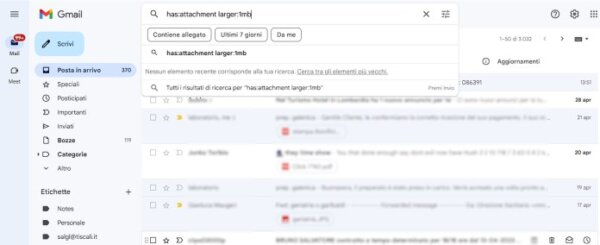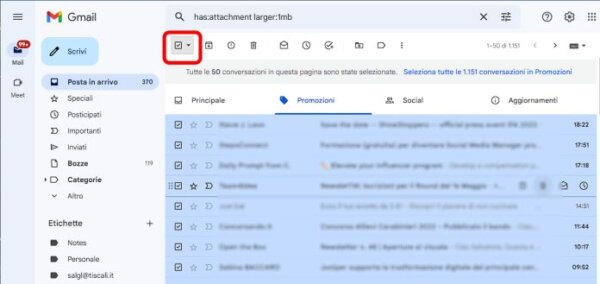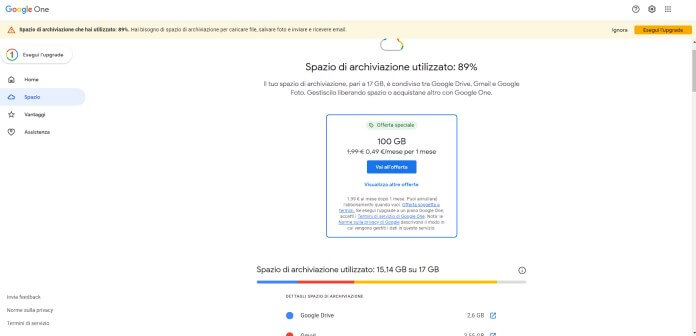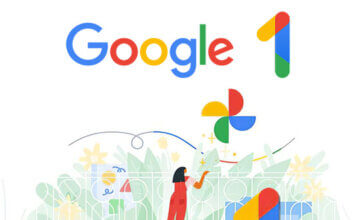L’email di Google, conosciuta come Gmail, è famosa perché è uno dei servizi mail che offre gratuitamente più spazio per salvare i messaggi e i loro allegati (ben 15 GB). Dopo anni di utilizzo e, complice la condivisione dello spazio con servizi come Google Drive e Google Foto, può capitare che ci si ritrovi con lo spazio in esaurimento.
La cosa peggiore che può succede è di non ricevere le mail su Gmail in caso di spazio di memoria esaurito!
In questo articolo vedremo tutti i metodi più pratici per liberare spazio su Gmail; si consiglia anche di consultare i nostri articoli dedicati a Google Foto e a Google Drive per occuparsi della quota occupata anche da quest’ultimi.
I migliori metodi per liberare spazio su Gmail
Per mantenere la tua casella di posta Gmail pulita e liberare spazio di archiviazione, le prime cose da fare sono rispettivamente: eliminare definitivamente le email dal cestino, dalle bozze e dalla cartella spam.
I primi interventi per liberare memoria di archiviazione
Gmail esegue queste operazioni automaticamente dopo 30 giorni ma se serve spazio liberoo, è meglio anticiparle.
Per eliminare la mail cancellate dal cestino:
- accedi al tuo account Gmail e individua la colonna di sinistra dove sono elencate le cartelle e le etichette;
- se non vedi la cartella “Cestino“, clicca su “Altro” per espandere l’elenco delle cartelle;
- clicca quindi sulla voce “Cestino” per aprire la cartella. Qui troverai tutte le email che hai eliminato di recente;
- in alto, clicca sul pulsante “Svuota il cestino” per rimuovere definitivamente tutte le email presenti nel cestino. Infine, verrà visualizzato un messaggio di conferma che ti chiederà se sei sicuro di voler svuotare il cestino. Clicca su “OK” per procedere.
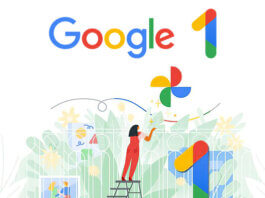 Come recuperare spazio su Google OneCome recuperare spazio su Google OneLa memoria sui nostri smartphone non sembra bastare mai, il motivo è dovuto soprattutto al miglioramento nel comparto multimediale dei nuovi dispositivi. Oggi, grazie allo sviluppo tecnologico, è possibile scattare [...]Continua a leggere
Come recuperare spazio su Google OneCome recuperare spazio su Google OneLa memoria sui nostri smartphone non sembra bastare mai, il motivo è dovuto soprattutto al miglioramento nel comparto multimediale dei nuovi dispositivi. Oggi, grazie allo sviluppo tecnologico, è possibile scattare [...]Continua a leggereLe bozze possono occupare spazio, per eliminarle è semplice:
- torna di nuovo nella colonna di sinistra dove sono elencate le cartelle e le etichette.
- premi stavolta sulla cartella “Bozze” per visualizzare tutte le email salvate come bozze che non sono state ancora inviate;
- scorri l’elenco delle bozze e individua quelle che desideri eliminare, quindi premi sul quadratino accanto a ciascuna bozza che vuoi cancellare per selezionarla;
- dopo aver selezionato tutte le bozze che desideri eliminare, premi sull’icona del cestino nella barra degli strumenti in alto. Le bozze che hai selezionato verranno spostate nel cestino.
Per eliminare le mail nella cartella “Spam”:
- nella stessa colonna di sinistra, individua e clicca sulla cartella “Spam“. Qui troverai tutte le email che Gmail ha identificato come spam o indesiderate;
- in alto, premi sul pulsante “Elimina definitivamente tutti gli Spam” per rimuovere tutte le email presenti nella cartella spam. Un messaggio di conferma ti chiederà se sei sicuro di voler eliminare definitivamente tutte le email nella cartella spam. Quindi, clicca su “OK” per procedere.
 Come liberare la memoria del telefonoCome liberare la memoria del telefonoChi possiede uno smartphone con uno spazio di archiviazione ridotto prima o poi si ritrova con il problema di mancanza di spazio che impedisce di scattare nuove foto, scaricare un'app [...]Continua a leggere
Come liberare la memoria del telefonoCome liberare la memoria del telefonoChi possiede uno smartphone con uno spazio di archiviazione ridotto prima o poi si ritrova con il problema di mancanza di spazio che impedisce di scattare nuove foto, scaricare un'app [...]Continua a leggereIl modo avanzato: usare gli operatori di ricerca
Sfruttare la funzione degli operatori di ricerca per avere una lista completa delle email indesiderate e vecchie è davvero semplice.
Ecco alcuni operatori di ricarca più pratici:
- “older_than“: cerca mail più vecchie di un determinato periodo di tempo. Ad esempio, “older_than:1y” troverà tutte le email più vecchie di un anno, mentre “older_than:6m” troverà tutte le email più vecchie di sei mesi.
- “larger” e “smaller“: trova email con dimensioni maggiori o minori di un determinato valore. Ad esempio, “larger:5m” troverà tutte le email più grandi di 5 MB, mentre “smaller:100k” troverà tutte le email più piccole di 100 KB.
- “has:attachment“: mostra tutte le mail che contengono allegati.
- “from” e “to“: cerca email inviate da o a un determinato mittente o destinatario. Ad esempio, “from:newsletter@example.com” mostrerà tutte le email ricevute da newsletter@example.com, mentre “to:amico@example.com” mostrerà tutte le email inviate a amico@example.com.
- “subject“: Cerca email con un determinato oggetto. Ad esempio, “subject:promozione” troverà tutte le email che contengono la parola “promozione” nel loro oggetto.
- “label“: Cerca email con una specifica etichetta. Ad esempio, “label:promozioni” mostrerà tutte le email etichettate come “Promozioni”.
Per utilizzare gli operatori di ricerca, ti basta digitare il comando nella casella di ricerca di Gmail e premere “Invio”. I risultati della ricerca verranno visualizzati e quindi potrai selezionare e cancellare le email che non ti interessano più.
Combinando i vari operatori descritti sopra, è possibile affinare ulteriormente i risultati per individuare email specifiche che occupano spazio nella tua casella di posta. Ad esempio, “has:attachment larger:5m older_than:1y” mostrerà tutte le email più vecchie di un anno, con allegati superiori a 5 MB. Questa funzionalità rende molto più semplice la gestione dello spazio di archiviazione in Gmail.
Ti consigliamo di utilizzare la selezione multipla per eliminare rapidamente un gran numero di mail e liberare spazio su Gmail.
Usa la casella di controllo in alto a sinistra per selezionare tutte le email visualizzate nella pagina e clicca sull’icona del cestino. Se desideri eliminare tutte le email in una categoria o cartella, dopo aver selezionato tutte le email visualizzate, clicca su “Seleziona tutte le conversazioni in [categoria o cartella]” e poi sull’icona del cestino.
 I Migliori servizi Cloud gratis e a pagamentoI Migliori servizi Cloud gratis e a pagamentoI servizi cloud per l'archiviazione, sono utili quando lo spazio sul tuo smartphone è esaurito a causa di video e foto e quando si devono salvare dei documenti senza correre [...]Continua a leggere
I Migliori servizi Cloud gratis e a pagamentoI Migliori servizi Cloud gratis e a pagamentoI servizi cloud per l'archiviazione, sono utili quando lo spazio sul tuo smartphone è esaurito a causa di video e foto e quando si devono salvare dei documenti senza correre [...]Continua a leggereAltra soluzione: aumentare lo spazio a disposizione
Se i tuoi tentativi di liberare spazio su Gmail non sono sufficienti, potresti valutare la possibilità di sottoscrivere un abbonamento a Google per ottenere spazio di archiviazione aggiuntivo per i tuoi file.
Se i 15 GB gratuiti offerti da Google non sono sufficienti, puoi optare per aumentare lo spazio di archiviazione di Gmail attraverso un abbonamento mensile. Estendere la capacità di GB non è complicato e non comporta costi eccessivi. Il primo passo per farlo consiste nel visitare la pagina dello spazio di archiviazione di Google, dove potrai scegliere tra vari piani di archiviazione proposti. Le opzioni partono da 100 GB a un costo di 2 euro al mese, 1 TB a 10 euro al mese, fino a raggiungere il piano più elevato: 30 TB a 300 euro al mese.
I piani di archiviazione più ampi sono concepiti principalmente per le aziende e per esigenze professionali. Tuttavia, 100 GB sono più che adeguati per un utilizzo standard.